Ein eigenes Anzeigeschema erstellen und an die Armbanduhr senden
Verwenden Sie ein Bild auf dem Smartphone oder nehmen Sie ein Bild auf, um ein eigenes originelles Anzeigeschema zu erstellen.
-
Tippen Sie auf
 (Anzeigeschema erstellen) in der oberen rechten Ecke des CLOSET-Bildschirms.
(Anzeigeschema erstellen) in der oberen rechten Ecke des CLOSET-Bildschirms. -
Tippen Sie auf [BIBLIOTHEK] oder [KAMERA].
Wenn Sie ein Bild vom Smartphone verwenden, wählen Sie [BIBLIOTHEK].
Wählen Sie für ein neues Bild [KAMERA] und nehmen Sie ein Bild auf.
-
Wählen Sie ein Bild und bearbeiten Sie es bei Bedarf durch Ziehen, Zusammendrücken oder Drehen. Wenn Sie fertig sind, tippen Sie auf [Weiter].
-
Wählen Sie das gewünschte Ziffernblattdesign und tippen Sie darauf.
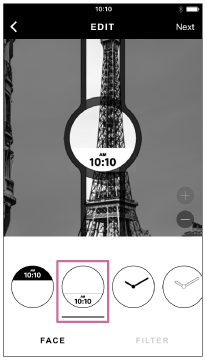
-
Ziehen Sie das angezeigte Ziffernblatt in die gewünschte Position.
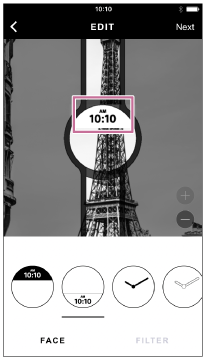
-
Tippen Sie auf [FILTER] und tippen Sie auf den gewünschten Filter.
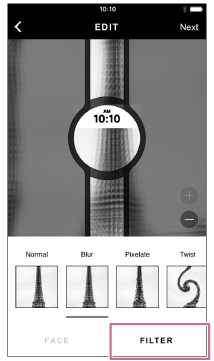
Der ausgewählte Filter wird auf das Bild angewandt.
Sie können das gefilterte Bild weiter bearbeiten und auf die gewünschte Position am Ziffernblatt bewegen.
-
Tippen Sie erneut auf den ausgewählte Filter, um die Stärke des Filtereffekts anzupassen.
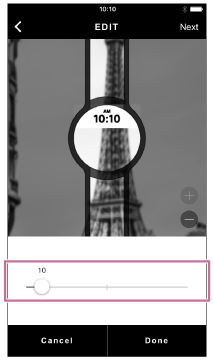
-
Tippen Sie auf [Weiter] und geben Sie den gewünschten Namen für das erstellte Anzeigeschema ein. Tippen Sie dann auf [Erledigt].
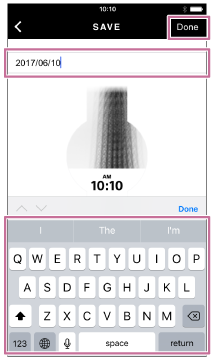
-
Tippen Sie auf [Senden].
Verbinden Sie die Armbanduhr gemäß den Bildschirmanweisungen mit dem Smartphone. Für Einzelheiten zum Verbinden siehe „Die Armbanduhr mit dem Smartphone verbinden“.
Wenn sich die Armbanduhr mit dem Smartphone verbunden hat, wird das Anzeigeschema an die Armbanduhr gesendet. -
Tippen Sie auf [Erledigt].
Die Armbanduhr wechselt zu dem soeben gesendeten Anzeigeschema.
Tipp
- Wenn ein Bild auf dem Smartphone nicht auf dem BIBLIOTHEK-Bildschirm angezeigt wird, starten Sie das Smartphone neu und wiederholen Sie die Schritte von Anfang an.
- Das erstellte Anzeigeschema kann später gesendet werden. Wählen Sie zum Senden das gewünschte Anzeigeschema auf dem CLOSET-Bildschirm und senden Sie es an die Armbanduhr.
Hinweis
- Wenn Sie zu einem neuen Smartphone wechseln oder die App „FES Closet“ neu installieren, werden die erstellten Anzeigeschemata nicht übernommen.
